一站式维修服务
 400-681-8885
400-681-8885-

极速服务
快速服务 极速响应 -

价格透明
先报价在维修 修好在付费 -

服务保障
专业标准服务流程 -

售后保障
完善的售后服务保障

营业时间:09:00-19:30
一站式维修服务
 400-681-8885
400-681-8885
极速服务
快速服务 极速响应
价格透明
先报价在维修 修好在付费
服务保障
专业标准服务流程
售后保障
完善的售后服务保障发布时间:2024-07-18
当微软笔记本电脑(通常指的是Surface系列或其他微软品牌笔记本)无法开机时,可以按照以下步骤进行故障排查和尝试解决:
1. 检查电源和电池:
确保电源适配器已经正确连接到电脑和电源插座。
检查电源线和适配器是否损坏。
如果是笔记本电脑,尝试移除电池(如果可拆卸),然后重新装上。
让电脑充电一段时间再尝试开机。
2. 强制重启:
如果电脑有反应但是卡在启动界面,尝试强制关机(长时间按住电源按钮直到关机),然后再次尝试开机。
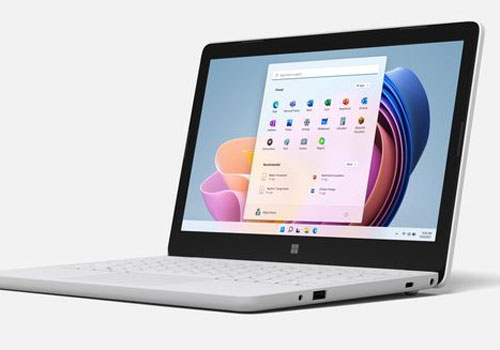
3. 硬件检查:
如果怀疑是内存或硬盘问题,可以尝试重新安装内存条或更换硬盘,但这些操作需要一定的技术知识。
4. 使用恢复模式:
如果电脑能够显示启动画面,但无法进入系统,可以尝试进入恢复模式。
开机时,重复按下电源键三次快速关机,第四次开机时应该会进入高级启动选项。
在此模式下,可以选择“疑难解答” -> “高级选项” -> “启动设置”或“系统还原”。
5. 系统恢复或重装:
如果问题是由于软件或操作系统错误,可以尝试使用恢复分区或安装媒体进行系统恢复或重新安装Windows。
但在执行此操作前,确保备份重要数据。
6. 检查BIOS/UEFI设置:
尝试进入BIOS/UEFI设置,检查启动顺序和其他关键设置,确认没有被错误修改。
7. 专业帮助:
如果以上步骤都无法解决问题,或者你对操作电脑硬件感到不确定,建议联系微软的客户支持或寻找专业的维修服务。
微软笔记本电脑通常设计较为精密,自行拆解可能会导致保修失效,因此如果不是经验丰富的用户,推荐寻求专业帮助。如果还在保修期内,联系微软客服安排免费维修可能更为合适。
上一页:戴尔笔记本电脑黑屏怎么解决
下一页:杭州联想电脑售后服务网点地址查询
维修最新资讯

台州戴尔电脑维修点-dell笔记本电脑放久了启动不了解决办法
台州戴尔电脑维修点—dell笔记本电脑放久了启动不了解决办法 随着科技的发展,戴尔笔记本电脑因其稳定的性能和强大的功能,成为了不少台州市民工作、学习和娱乐的好帮手。但电脑使用时间一长,难免会出
dell电脑键盘错乱到底怎么回事?看完你就明白了!
Dell电脑键盘错乱到底怎么回事?看完你就明白了! 在使用Dell电脑时,很多用户会遇到键盘错乱的情况,比如按下一个键却输出另一个字符,或者按键无法响应。这种问题通常让人困扰,但其实大多数情况
天津联想电脑售后维修-联想笔记本打不开怎么办
天津联想电脑售后维修-联想笔记本打不开怎么办? 如果你的联想笔记本电脑突然无法开机,不必慌张,天津联想电脑售后维修服务可以为你提供专业的解决方案。笔记本无法开机的原因有很多,了解常见的故障原因
戴尔笔记本USB插鼠标没反应?解决方法大揭秘!
戴尔笔记本电脑作为一款高性能的电子设备,为用户提供了便利和效率。然而,当我们在使用戴尔笔记本电脑时,发现插上鼠标后没有反应,这可能会给我们带来困扰。本文将从硬件故障、驱动程序问题和操作系统设置等方面深入探讨,为大家提供解决这一问题的方法和技巧,帮助您重新享受鼠标带来的便利。
戴尔笔记本电池无法充电处理方法
为什么戴尔笔记本电池无法充电?戴尔笔记本电脑是一款功能强大的设备,它提供了很多便利和便携性。然而,有时候我们可能会遇到一些烦人的问题,比如电池无法充电。这可能是由于以下原因导致的:1、电池老化 - 长
ThinkPad L14显卡故障以及修理的办法
ThinkPadL14显卡故障以及修理的办法。电脑显卡也可以称之为显示接口卡,在电脑中,电脑显卡是最基本的配置,同样也是电脑最重要的配件。如果电脑没有显卡,电脑就无法转换数模信号或是输出图形。电脑显卡
微软电脑维修服务中心解决笔记本触控板失灵故障
首先我们来说说产生笔记本触摸板失灵的原因主要有哪些? 1)可能是触摸板驱动程序受到损坏或者用户不小心卸载掉了。 2)笔记本触摸板被关闭了 某些笔记本可以通过设置关闭触摸板,因此如果您不小心关闭了
联系电话
官方联系电话400-681-8885
